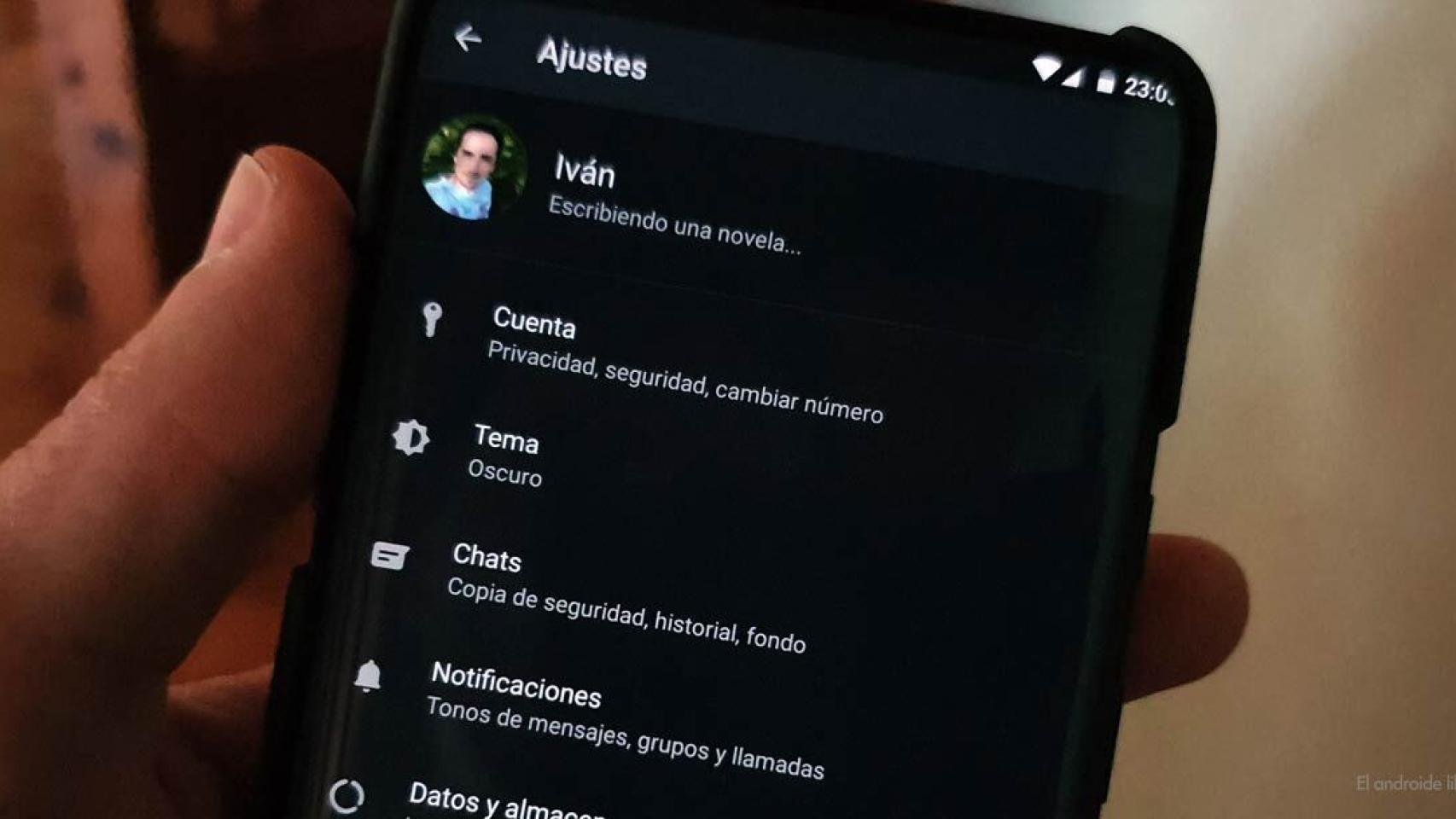No hay una función más esperada en torno a WhatsApp que el modo oscuro. Dicho modo, creado con una interfaz gris de tonalidad oscura, se encuentra en el código de las últimas betas de la aplicación, pero resulta imposible de activar ya que es una opción destinada a pruebas internas. Espera… ¿Hemos dicho imposible? Qué va, todo lo contrario.
Como destacamos hace poco, el modo oscuro de WhatsApp está casi completado. Sigue sin poder activarse, pero nosotros hemos encontrado la manera más sencilla de utilizarlo. Y lo mejor es que tú también puedes: sin riesgos y sin que necesites nada especial en tu teléfono. Si quieres saber cómo, sigue leyendo.
VMOS, la máquina virtual que te permite tener ROOT para activar el modo oscuro en WhatsApp
La única manera de activar las opciones de desarrollo dentro de WhatsApp es disponer de acceso ROOT para manipular el código de la aplicación. Pero no te asustes ya que no necesitarás nada de eso: te explicaremos una manera muy sencilla de saltarte todos los obstáculos sin perder el objetivo, poner el modo oscuro en WhatsApp.
Para realizar el proceso utilizaremos una aplicación que crea una máquina virtual que ejecuta otro Android dentro de tu móvil Android. Dicha app es VMOS, un entorno seguro que te permite hacer lo que te dé la gana sin poner en riesgo tu móvil. Como habrás imaginado, una de sus ventajas es activar el ROOT con solo pulsar en un botón.
Veamos el proceso al completo: esto es lo que debes hacer para activar el modo oscuro en WhatsApp fácilmente.
- Instala la aplicación VMOS desde la Google Play Store.
- Descarga el Apk de WA Tweaker desde su página web (Download universal APK) e instálalo (necesitas aceptar los orígenes desconocidos).
- Asegúrate de que instalaste la última beta de WhatsApp disponible.
- Abre VMOS y, cuando inicie (tarda un rato en virtualizar el sistema), pulsa sobre el icono de la carpeta amarilla.
- Verás la lista de aplicaciones instaladas en tu móvil Android, el sistema principal. Pulsa sobre «WhatsApp» y sobre «WA Tweaker». Después aprieta sobre «Import», en la parte baja de la pantalla. Ambas aplicaciones se importarán al Android virtualizado de VMOS.
- Ve a los ajustes de VMOS (rueda dentada inferior) y entra en «System Setting«. Accederás a la configuración de Android.
- Desciende hasta «Información del teléfono».
- Pulsa diez veces sobre «Número de compilación».
- Una vez tengas activas las opciones de desarrollo entra en ellas y busca las opciones de «ROOT». Actívalas y ya tendrás VMOS rooteado.
- Registra el WhatsApp de VMOS con tu número de teléfono. En principio no hay riesgo de que WhatsApp te bloquee ya que la aplicación es original y solo estás modificando los ajustes ocultos, pero no es 100 % seguro. También puedes registrar aquí un segundo número de teléfono: tendrías ambos funcionando a la vez. Eso sí, actúa siempre bajo tu responsabilidad.
- Abre WA Tweaker y pulsa en «Activar modo oscuro». Abre tu WhatsApp y ya tendría que aparecer el botón del tema oscuro.
- ¿No aparece el botón? Cierra por completo WhatsApp, pon el modo avión, activa el modo oscuro desde WA Tweaker, abre de nuevo WhatsApp y quita el modo avión. Repite hasta que salga: hay veces que no ocurre a la primera.
De esta manera puedes poner tu WhastApp en modo oscuro. Este funcionará correctamente mientras tengas la máquina virtual de VMOS activada, pero esto tiene un inconveniente importante: ejecutar un Android dentro de otro Android consume muchos recursos, por lo que se te gastará en mayor medida la batería. Úsalo bajo tu responsabilidad.
En cuestión de funcionamiento, el modo oscuro está muy bien implementado en los ajustes y opciones, no tanto en los chats. Y como ya sabes la manera de activarlo, podrás hacerlo siempre que actualices a una nueva beta. De esta forma seguirás de cerca la novedad y estarás a punto para cuando WhatsApp la introduzca de manera definitiva.